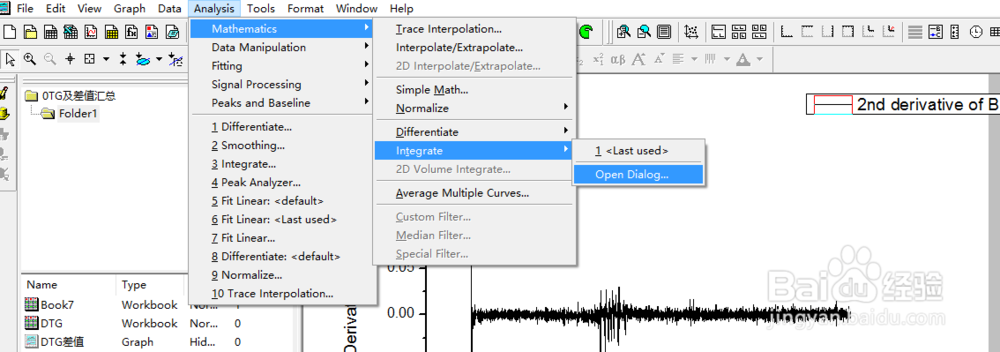1、我使用的是origin英文版的,使用汉化版的很容易找到对应的按键。打开origin,输入自己的数据,然后点击“plot”—“line”作图,如图所示。
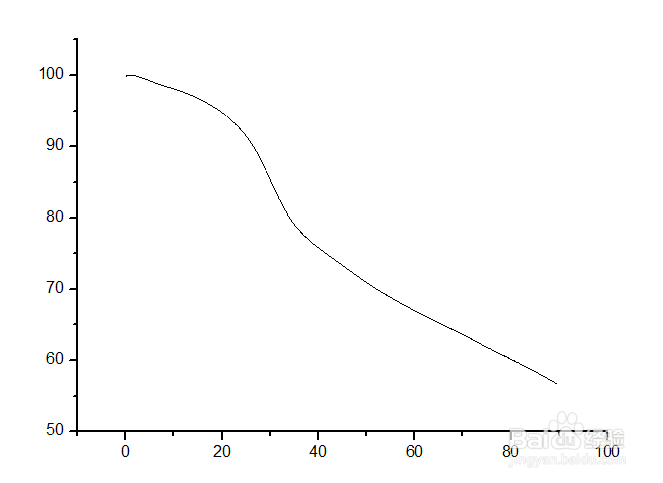
2、对该图形进行一阶求导:点击“analysis”—“mathematics”—“differentiate—“open dialog...”如图所示,打开对话框。
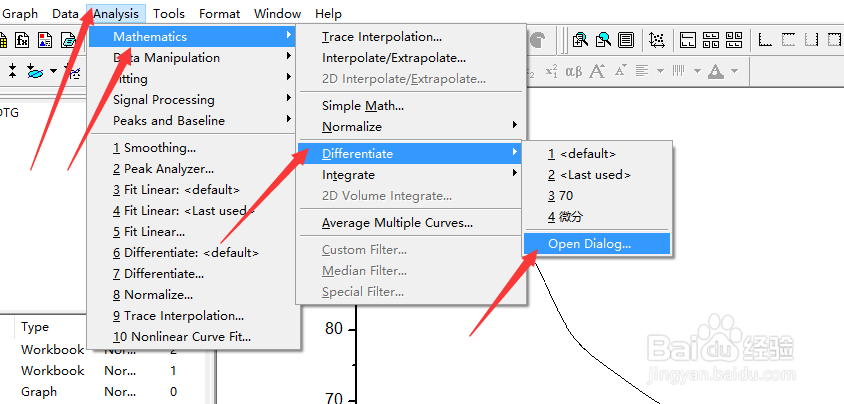
3、对话框如图所示,recalculate一般选择auto,Derivative Order选择1,然后点击OK,即可看到一阶导数曲缏堋垌胯线。Derivative Order如果选择2,则是求二阶导数,3是求三阶导数,以此类推。

4、一阶导数曲线的数据在初始workbook中的最后一列自动添加,如下图所示。这个时候,可以直接用这列新生成的数据进行作图就可以了。
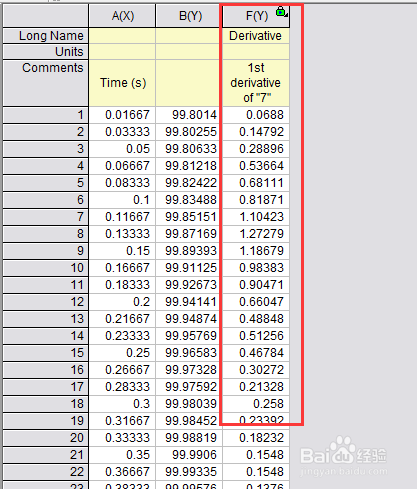
5、一阶导数的曲线如下图所示。如果要求二阶导数,除了上述在Derivative Order中填2之外,还可以对一阶导数再求一阶导数,这样的结果也是二阶导数。
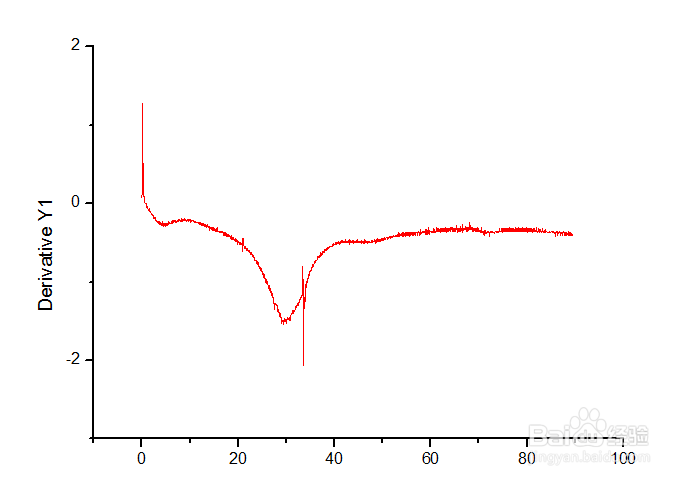
6、掌握了一阶导数的操作步骤之后,一阶积分也同样简单,“analysis”—“mathemat坡纠课柩ics”—“integrate“—“open dialog...”,即可进行操作。